电脑是现在十分常用的工具之一,有些用户开机后会遇到FF新推荐广告弹窗,想知道怎么关闭,接下来小编就给大家介绍一下具体的操作步骤。
具体如下:
-
1. 首先第一步先将电脑开机,接着根据下图箭头所指,发现弹出【FF新推荐】窗口。
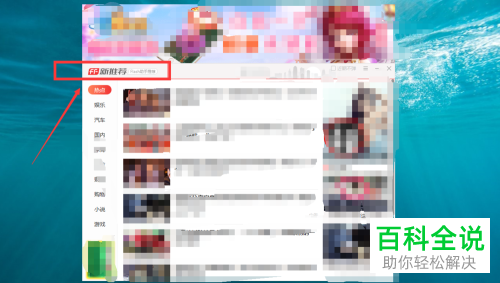
-
2. 第二步先右键单击底部任务栏,接着根据下图箭头所指,点击【任务管理器】选项。
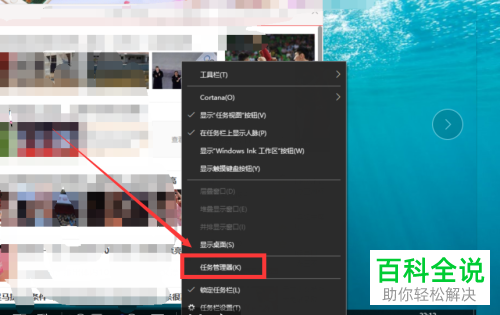
-
3. 第三步打开【任务管理器】窗口后,根据下图箭头所指,先点击【详细信息】,接着选中【FlashHelperService】并单击鼠标右键。
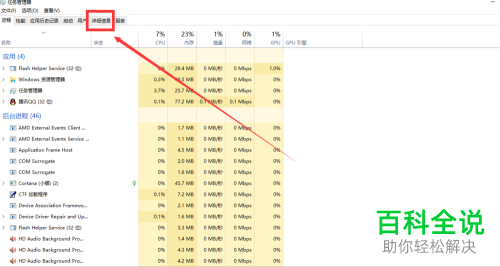
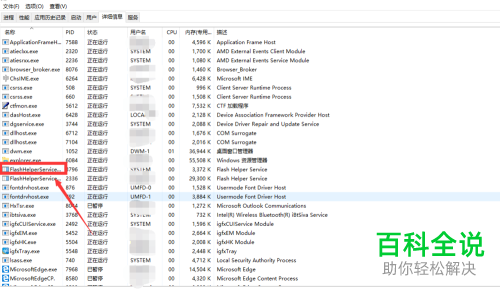
-
4. 第四步在弹出的菜单栏中,根据下图箭头所指,点击【打开文件所在位置】选项。
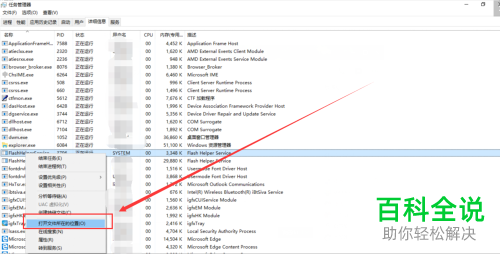
-
5. 第五步在弹出的窗口中,根据下图箭头所指,先右键单击【FlashHelperService】文件,接着在弹出的菜单栏中点击【删除】选项。
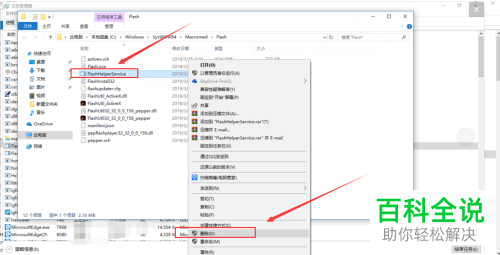
-
6. 第六步根据下图所示,如果提示文件正在使用,无法删除,则执行下一步操作。
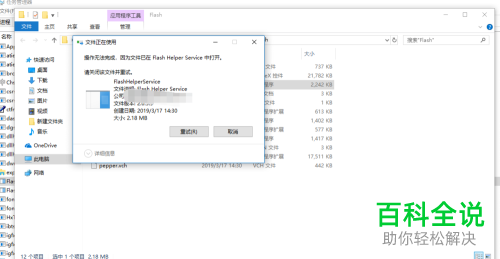
-
7. 第七步先退回【任务管理器】窗口,接着右键单击【FlashHelperService】,然后在弹出的菜单栏中根据下图箭头所指,点击【结束进程】选项。如果存在多个进程,则依次将它们结束。
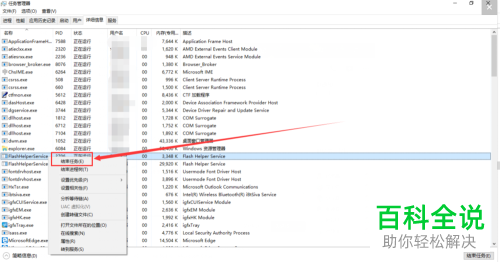
-
8. 最后退回提示窗口,根据下图箭头所指,先点击【重试】选项,接着等待文件成功删除即可。
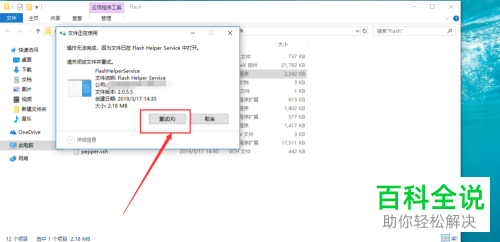
-
以上就是怎么关闭电脑FF新推荐广告弹窗的方法。
